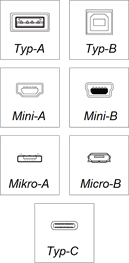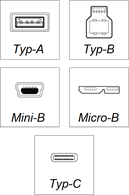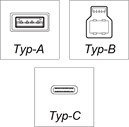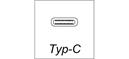Info zu USB

Anschlüsse vom Typ A und Typ B
- Zur Verwendung mit SMART Produkten
Touch von Computereingängen verbinden
Anschließen von USB-Laufwerken und anderen Peripheriegeräten

Typ-C-Anschlüsse
- Zur Verwendung mit SMART Produkten
Anschluss an Video-, Audio- und Touch-Eingänge von Computern
Anschließen und Bereitstellen von USB-Peripheriegeräten mit Strom
Universal Serial Bus (USB) ist ein Standard für den Datenaustausch und die Datenstromversorgung zwischen elektronischen Endgeräten, wie z. B. den SMART Board Interactive Displays.
Checkliste für die Kabelauswahl
Zusammenfassung | Details | |
|---|---|---|
Das Kabel ist von hoher Qualität. | USB-Kabel von schlechter Qualität, die nicht den Industriestandards entsprechen, können Probleme bei den Touch-Funktionen von SMART Produkten verursachen. Kabel von schlechter Qualität können auch zu unerwartetem Verhalten bei SMART Softwareprodukten führen (z. B. SMART Notebook Software für kollaboratives Lernen), wenn die Software mit einem SMART Produkt oder anderen Displays mit Touch-Funktion verwendet wird. | |
Das Kabel ist zertifiziert. | Suchen Sie nach Kabeln mit dem USB-Zertifizierungslogo. Das Logo zeigt an, dass das Kabel die Konformitätsprüfung des USB Implementations Forum (USB-IF) für die Produktqualität bestanden hat. | |
Das Kabel unterstützt die erforderliche Geschwindigkeit. | SieheÜber USB-Kabelversionen |
Über USB-Kabelversionen
Dies sind die wichtigsten verfügbaren USB-Kabelversionen:
Version | Geschwindigkeit | Maximale Kabellänge | Anschlusstypen |
|---|---|---|---|
USB 2.0 Niedrige Geschwindigkeit 1 | 1,5 MB/s | 5 m |
|
USB 2.0 mit voller Geschwindigkeit 2 | 12 MB/s | 5 m |
|
USB 2.0 Hochgeschwindigkeit | 480 MB/s | 5 m bei Verwendung von Anschlüssen vom Typ A und Typ B 4 m bei Verwendung von Typ-C-Steckern |
|
USB 3.2 Gen 1 SuperSpeed 3 | 5 Gbit/s | 3 m bei Verwendung von Anschlüssen vom Typ A und Typ B 2 m bei Verwendung von Typ-C-Anschlüssen |
|
USB 3.2 Gen 2 SuperSpeedPlus 4 | 10 Gbit/s | 1 m |
|
USB 3.2 Gen 2×2 Enhanced SuperSpeed | 20 Gbit/s | 1 m |
|
USB4 | 40 Gbit/s | 0,8 m |
|
Die Hauptunterschiede zwischen den Versionen sind die verfügbare Stromversorgung und die Datenübertragungsgeschwindigkeiten. Kabel, die neuere Versionen (USB 3.2 und Support ) unterstützen, bieten mehr Leistung und schnellere Datenübertragungsgeschwindigkeiten. USB 3.2 ist abwärtskompatibel mit USB 2.0. Die USB4-Technologie ist abwärtskompatibel mit USB 3.2 und 2.0 Endgeräten, sowie Chromebolt 3 und 4. Obwohl SMART Produkt alle Versionen unterstützt, werden Kabel empfohlen, die Support 2.0 Hi-Speed oder neuer unterstützen.
Hinweis
Obwohl USB 3.2 und USB4 abwärtskompatibel sind, kann die Kompatibilität unter 100% liegen. Beispielsweise können Probleme auftreten, wenn Sie USB 3.2 mit USB 2.0 verwenden. Wenn bei der Verwendung eines USB 3.2-Anschluss Probleme auftreten, schließen Sie einen USB 2.0-Hub zwischen dem SMART-Produkt und dem Computer an. Wenn die Probleme weiterhin bestehen, verwenden Sie ein USB 2.0-Kabel anstelle eines USB 3.2-Kabels oder wenden Sie sich an den Hersteller des Computers. Stellen Sie sicher, dass die neuesten USB 3.2-Chipsatztreiber auf dem Computer installiert sind, um die beste USB-Leistung zu gewährleisten.
Verlängerung des USB-Kabels
Falsch verlängerte USB-Verbindungen können dazu führen, dass die Touch-Funktionen eines SMART-Produkts sich unerwartet verhalten
SMART bietet zwei Optionen zum Erweitern von USB-Verbindungen:
Aktives USB-Verlängerungskabel (USB‑XT) für USB 2.0 Hi-Speed
CAT 5 USB-Extender (CAT5-XT-1100) für USB 2.0 Full-Speed
USB-Ebenenstruktur
Der USB-Bus hat eine mehrstufige Sterntopologie mit einem Hub im Mittelpunkt jedes Sterns. Die maximale Anzahl zulässiger Ebenen ist sieben, daher beträgt die maximale Anzahl zulässiger Hubs zwischen einem Host und einem Endgerät fünf.
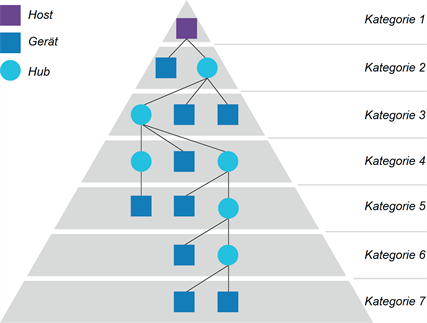
Beachten Sie dies, wenn Sie eine USB-Verbindung zwischen einem Host und einem Endgerät verlängern. Wenn Sie die Anzahl der Hubs zwischen einem Host und einem Endgerät zählen, beachten Sie auch, dass neuere SMART Board Interactive Displays interne USB-Hubs enthalten.
Eine nicht ordnungsgemäß verlängerte USB-Verbindung funktioniert wahrscheinlich nur zeitweise oder überhaupt nicht. Bei den meisten SMART Produkten können Sie einfach überprüfen, ob die Kontrollleuchte nicht durchgehend grün leuchtet, um festzustellen, ob ein Problem mit USB zusammenhängt oder ob die SMART Product Drivers-Software nicht ordnungsgemäß ausgeführt wird.
Auswahl der USB-Kabelverlängerer
SMART bietet nur Support für IT-eigene USB-Kabelverlängerungen und empfiehlt die Verwendung dieser Verlängerungen, da sie für die Verwendung mit SMART -Produkten entwickelt und getestet wurden. Ist dies jedoch nicht möglich, verwenden Sie Produkte von etablierten, angesehenen Unternehmen.
Verwenden Sie nur aktive USB-Kabelverlängerungen. Aktive Extender Hilfe erhalten die Signalstärke, wenn die Daten über größere Entfernungen übertragen werden.
SMART kann keine Support für USB-Verlängerungen über das mitgelieferte USB-Kabel hinaus oder für andere USB-Kabelverlängerungen alsSMART bieten.
Verwendung von USB-Hubs
Ein häufiges Szenario, in dem Sie möglicherweise einen USB-Hub benötigen, besteht darin, dass nur ein USB-Anschluss an einem Computer verfügbar ist, Sie jedoch mehrere Endgeräte anschließen müssen, z. B. ein Headset, eine Kamera, eine Maus und ein USB-Laufwerk. Mit Hubs können Sie auch über USB angeschlossene Geräte in einer Steckdose zusammenfassen und so alle Geräte deaktivieren, indem Sie ein einziges Kabel trennen.
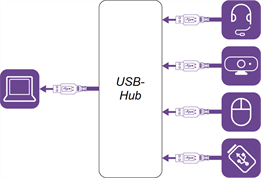
Hinweis
Neuere SMART Board Interactive Displays verfügen über interne USB-Hubs, sodass Sie USB-Peripheriegeräte über das Display an einen Computer anschließen können.
USB-Hub-Typen
- Busbetrieben
Ein busbetriebener Hub bezieht seine IT-Stromversorgung über ein USB SOURCE Endgerät, z.B. einen Computer. Ein busbetriebener Hub benötigt keinen separaten Stromanschluss. Die IT kann das Downstream-Endgerät nicht mit mehr Strom versorgen als das USB SOURCE -Endgerät. Wenn Sie einen busbetriebenen Hub mit einem Verlängerungskabel verwenden, kann Ihnen schnell der Strom ausgehen. Sie sollten einen USB-Hub mit einem separaten Netzteil kaufen.
- Eigene Stromversorgung
Ein Hub mit eigener Stromversorgung wird von einem externen Netzteil mit Strom versorgt und liefert bis zu 500 mA für USB 2.0, bis zu 900 mA für USB 3.2 und mehr für USB 3.2 und USB4 mit USB PD (Power Bereitstellung) Support zur Stromversorgung jedes der angeschlossenen USB-Endgerät. Die Strommenge hängt von den Spezifikationen des Hubs, Kabels und dem angeschlossenen Endgerät ab.
- Dynamisch angetrieben
Ein dynamisch betriebener Hub ist eine Kombination aus busbetriebenem und autarkem Hub. Er wechselt automatisch zwischen den Modi, wenn ein separates Netzteil verfügbar ist.